一:说明
测试前端过程中,经常需要验证各种功能状态、不同数据层级等返回后的展示效果。一般会通过以下三种方式进行测试:
1.构造满足条件的测试数据;(耗时费力)
2.修改数据库;(前提需要了解数据库数据存储、沟通成本高)
3.通过网络代理截获返回的数据进行修改。(成本低、即时修改即时测试、不需要打扰后端修改数据库)
综合,第三种方式较方便且灵活。最近在用抓包工具fiddler,以下通过fiddler介绍如何修改response返回结果。
二:步骤
第一步:下载fiddler的最新版本;
运行fiddler之后测试要调试的页面是否可以捕获,刷新页面后左边列表会实时显示目前http请求的条目。如图红色部分
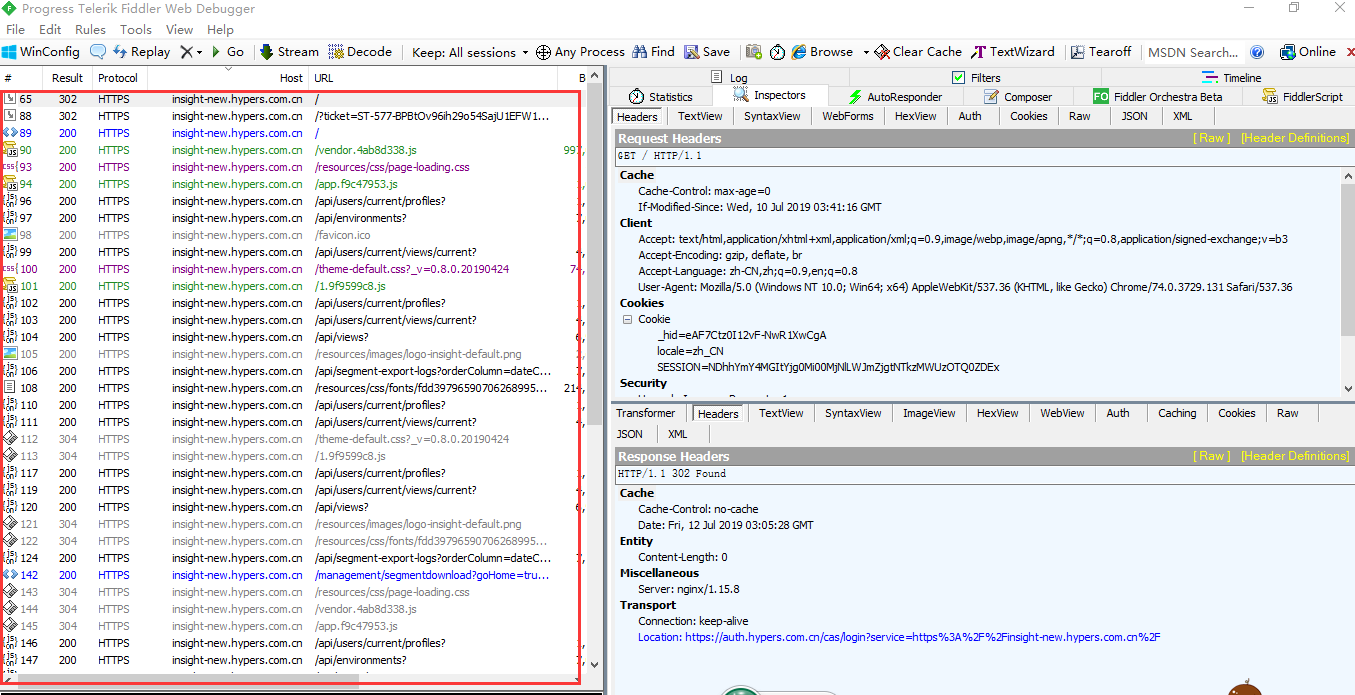
第二步:找到自己前端数据返回的信息接口
备注:以界面"申请置信度数据为例"进行说明,找到返回给前端数据的接口以及对于的返回字段信息
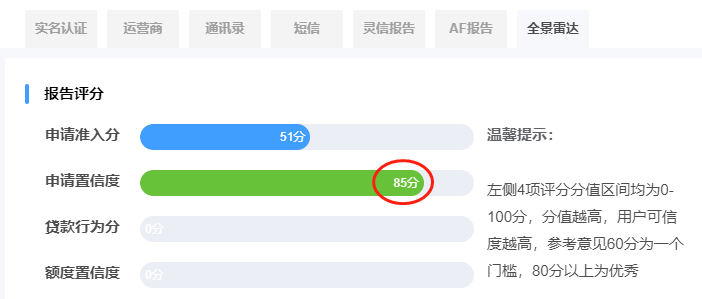
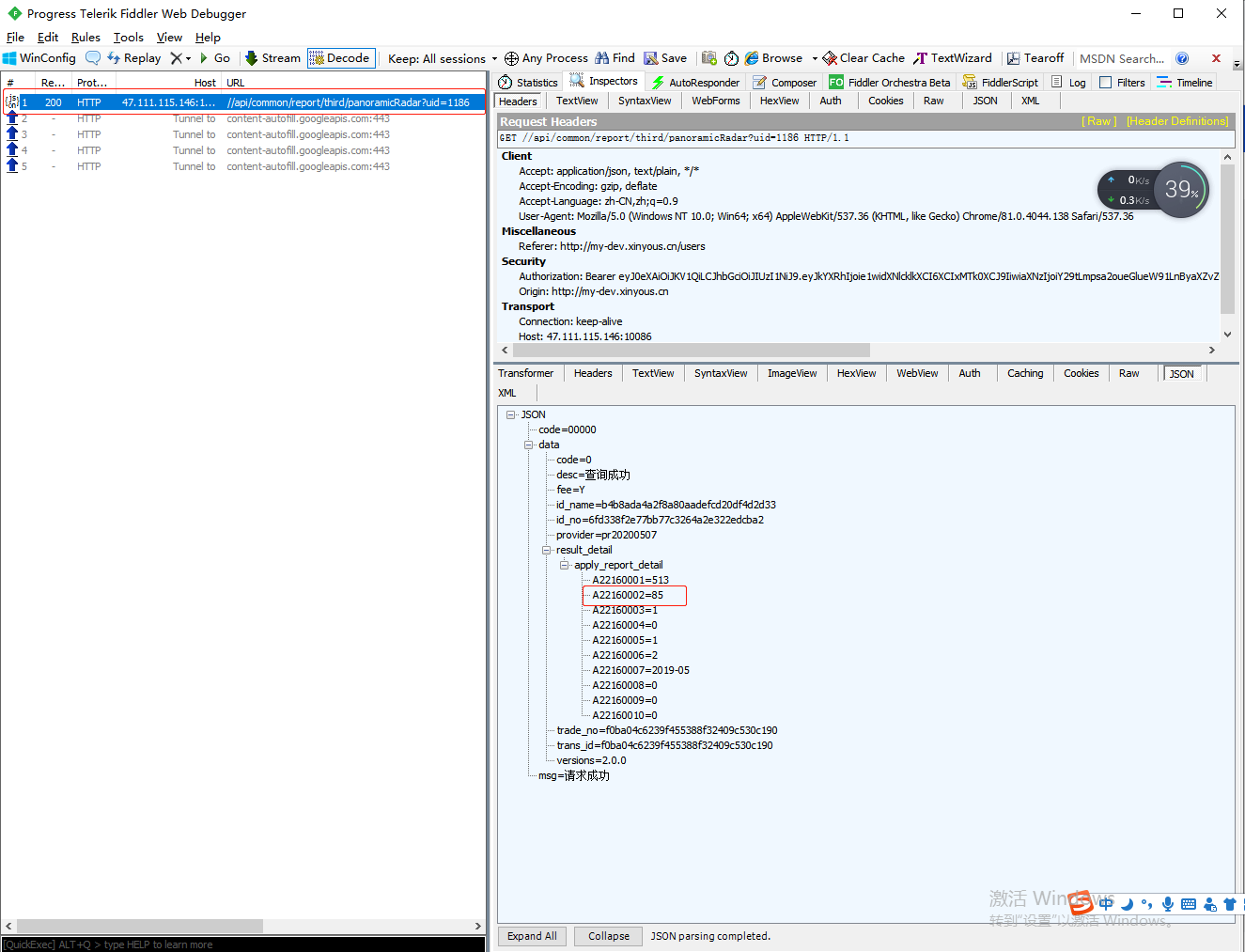
第二步:开启断点捕获数据
点击菜单栏按钮【Rules】—【automatic Breakpoints】-【After Response】,意思是要在请求返回后修改返回结果。
这个时候开始刷新页面,会发现页面卡着不动,Fiddler左边的转台框http请求前出现红色框框,这个时候说明配置成功;找到需要修改的接口,如果没有,这个时候在命令行中输入【go】命令放行,直到要修改的接口出来。

找到我们要修改的接口后,查看接口返回数据进行确认,这个时候,我们访问的页面还在加载中
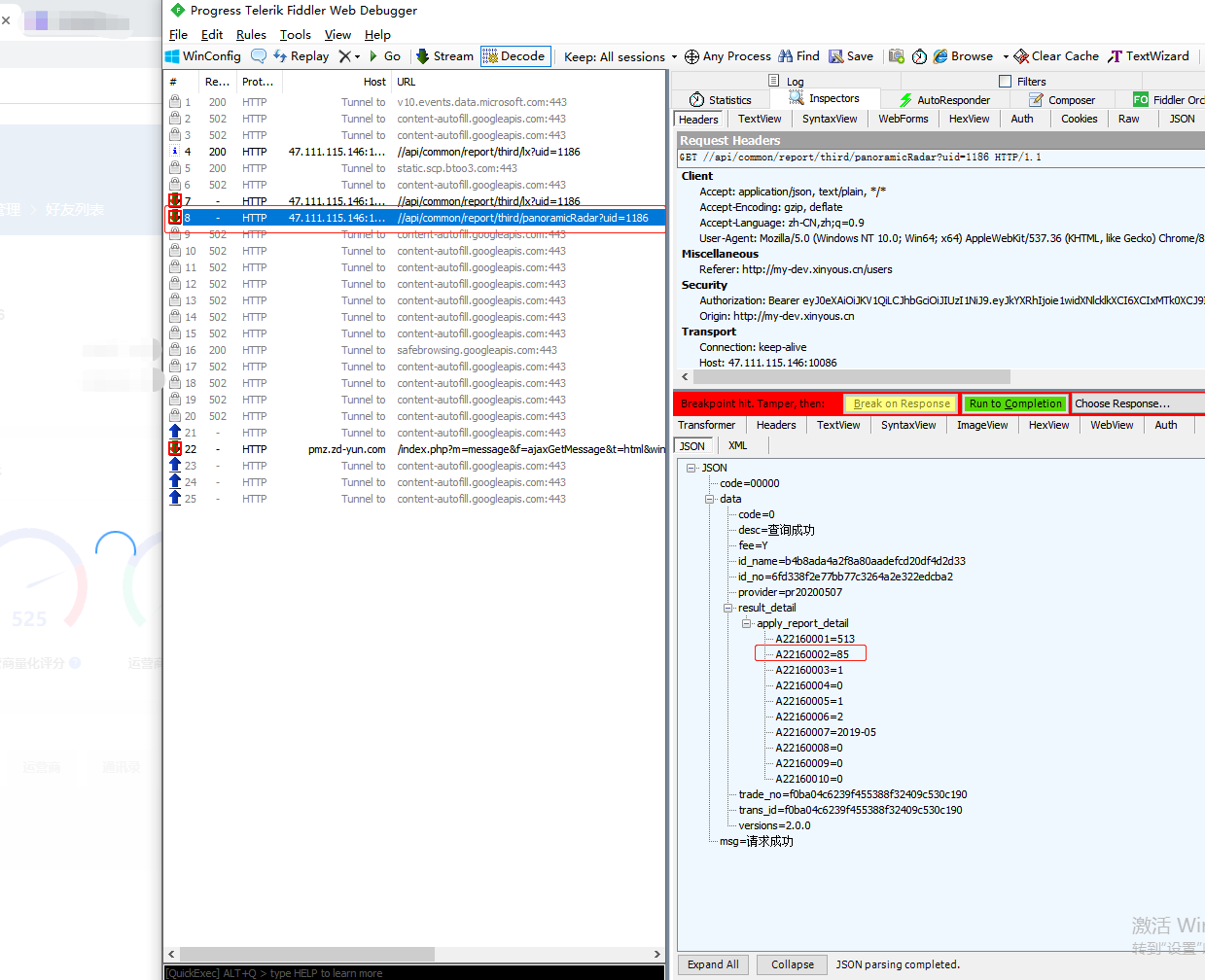
确认接口后,查看右侧response的选项卡【Transformer】,记住当前选中的编码格式,默认【chunked Transfer-Encoding】是选中的,去掉之后下方【HTTP Compression】选中在【GZIP Encoding】上的,没有的话最好,要记住选项,我们在这里统一勾选【no Compression】意思是不压缩,如果不点你的代码没办法修改是乱码的。修改完之后记得是要点回来的,重新压缩在发送。

第三步:然后点击【Textview】修改需要的返回结果
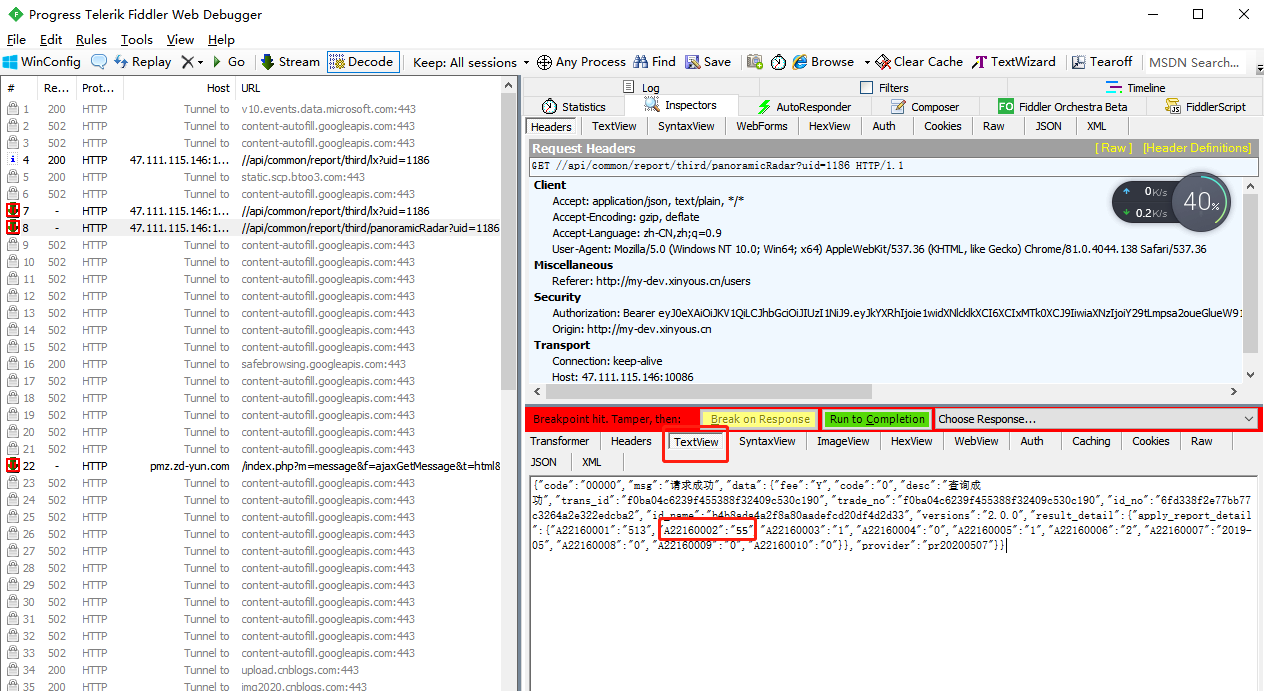
第四步:修改完成后,压缩并发送
选项卡【Transformer】的编码格式要重新设置回去(不设置回去会是乱码),重新压缩在发送。点击【Run to Completion】。
第五步:验证页面是否按照修改预期展示。
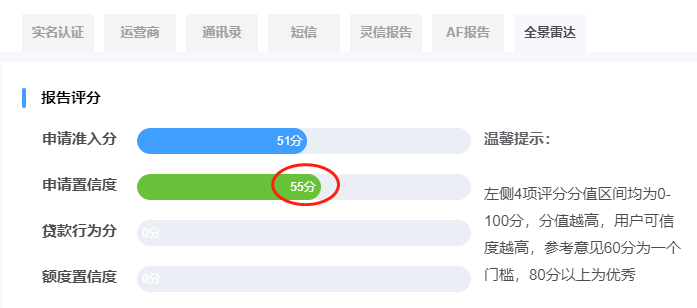
完成。(此时我们发现界面的数据已经变成我们想要的数据了)